アウトバウンドマーケティングにおける Power Apps ポータルホスト型
注意
Dynamics 365 Marketing と Dynamics 365 Customer Insights は Customer Insights - Journeys と Customer Insights - Data になりました。 詳細については、Dynamics 365 Customer Insights のよくあるご質問 をご覧ください
Customer Insights - Journeys の新しい顧客には、リアルタイム体験機能のみが提供されます。 詳細については、既定のリアルタイム体験のインストールを参照してください。
重要
この記事は、2025 年 6 月 30 日に製品から削除される アウトバウンド マーケティングにのみ適用されます。 中断を避けるため、この日付より前にリアルタイムの旅程に移行してください。 詳細: 切り替えの概要
カスタム イベント Web サイト をホストする前に、 条件 のトピックに記載されている処理を完了させてください。 カスタム イベント Web サイトは、イベント管理ソリューションのインストール時に Power Apps ポータルでホストされた Web アプリケーションとして付属しています。
アプリケーションのフロントエンド部分は、Power Apps ポータル Web ファイル として格納される 2 つのリソース ファイルにバンドルされます。 メインの単一ページ アプリケーションのエントリ ポイントは Power Apps ポータルの Web テンプレート として格納されます。
フロントエンド定義は Power Apps ポータルにホストされますが、これは完全にカスタマイズできます。 Web アプリケーションのバックエンド部分はカスタマイズすることができません。これは、REST API のエンドポイントが Web ページ のセットとして Power Apps ポータルでホストされているためです。 このコードに含まれているビジネスロジックは、カスタマイズすることができないイベント管理プラグインとつながっています。
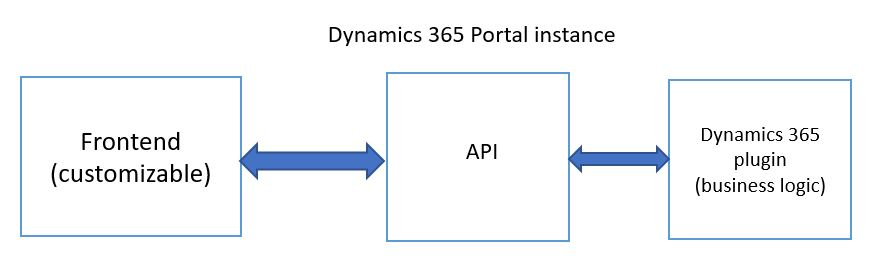
追加のプロジェクト設定
環境の構成
\src\environments フォルダーにある
environment.d365.ts構成ファイルを複製し、environment.ts として指定します。選択した開発者環境の environment.ts 構成ファイルを開きます。
Web サイト バインドの値を指すように
apiEndpoint変数を変更します。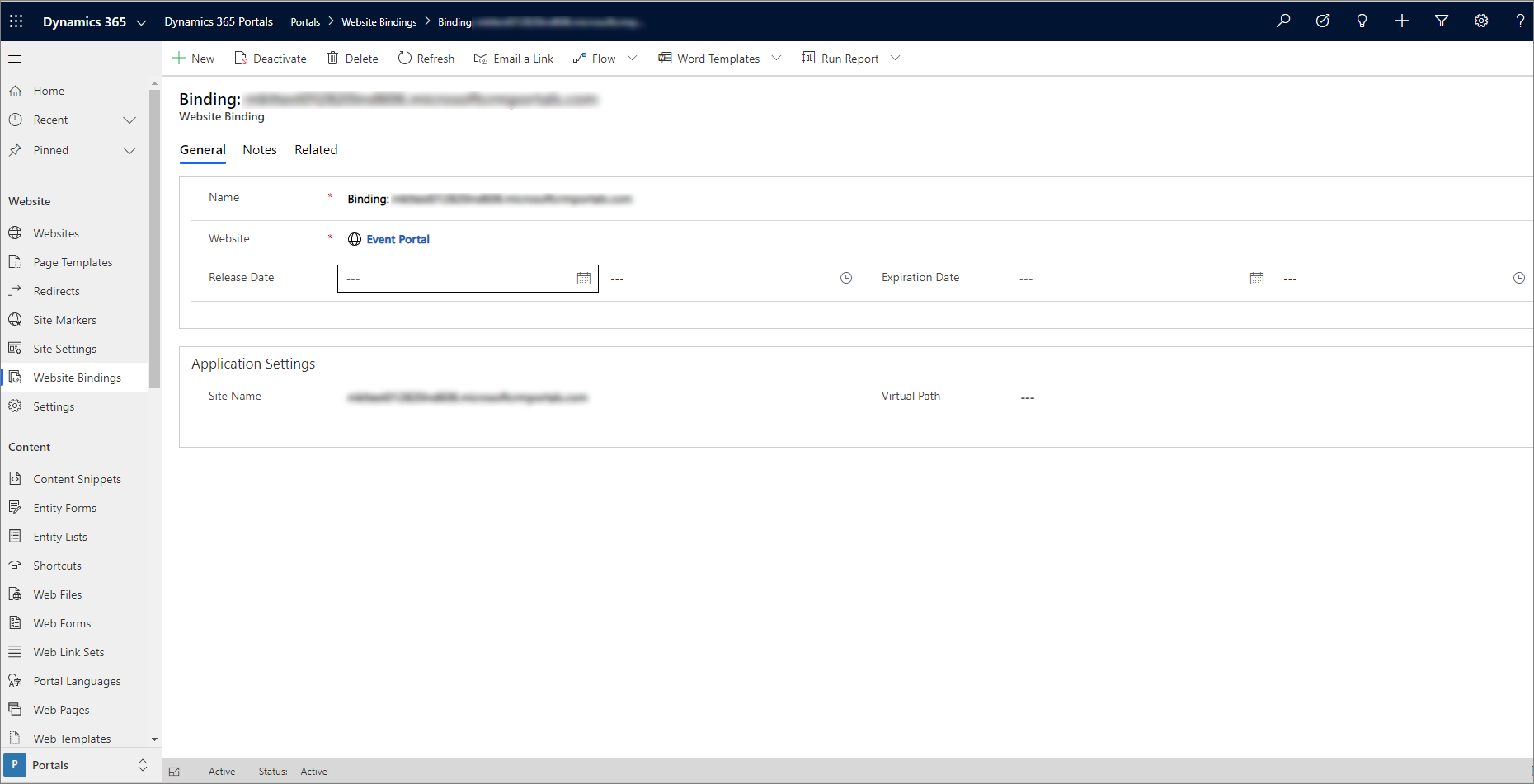
注意
URL の末尾にスラッシュを追加する必要があります。
useRestStack変数が false に設定されていることを確認します。
ローカル開発
CSRF の省略
ローカル開発では CSRF 対策トークンを省略する必要があります。 そのためには、Dynamics 365 > ポータル > Web テンプレート に移動し、PortalAPI Web テンプレートを開いて、フラグ bypassTokenVerification を true に反転させます。 ポータルを再起動して、設定が確実に適用されるようにします。
Note
イベント管理データをインストールすると、PortalAPI Web テンプレートが既定で追加されます。
ローカルでのページ配信
アプリケーションをローカルで実行するには、以下の手順に従う必要があります:
コマンド プロンプトまたは Windows PowerShell を開きます。
コマンドを実行して、すべての依存関係をインストールします。
npm installstyle.css ファイルを生成するコマンドを実行します。
ng build --prod --output-hashing none直ちに変更を表示するには、ローカル開発サーバーを起動するコマンドを実行します。
ng serveNote
Angular アプリケーションをローカルで実行することに関する詳細は、こちらをご覧ください Angular アプリケーションをローカルで実行する
展開
カスタマイズをイベントWebサイトに反映させるには、 ポータルのwebファイルを更新してください。 これは、提供されているスクリプト DeployToDynamics365Instance.ps1 を使用して自動的に実行することができます。
自動展開
カスタマイズした Angular アプリケーション を展開するには、スクリプト デレクとり配下にある PowerShellスクリプトの DeployToDynamics365Instance.ps1 を実行します。 このスクリプトはアプリケーションの構築を行い、Power Apps ポータル インスタンスでのホストに適した出力ファイルの準備を行います。 Localization フォルダからローカリゼーションファイルを取得し、ホストを行うにあたっての準備をします。
すべてのファイルの構築が完了すると、アプリケーションのホストに使用したい Dynamics 365 Customer Insights - Journeys インスタンスへのサインインを求められます。 サインインすると、ファイルをインスタンスにプッシュします。 変更が反映されない場合は、ブラウザーのキャッシュを削除し、 ポータルを再起動してください。
すべてのファイルではなく特定のファイルを一度に展開する場合、ファイルのリストをスクリプト .\DeployToDynamics365Instance.ps1 -inputFiles main.es のパラメーターとして指定できます。 スクリプトのコンテンツ内で、サポートされるすべてのファイルのリストを検索できます。
Note
- 実行ポリシーの制約により、PowerShell スクリプトを実行できない場合は、 実行ポリシーの無効化またはバイパス をする必要があります。
- アクセシビリティの問題のため、ファイルを手動でアップロードしないことをお勧めします。
DeployToDynamics365Instance.ps1スクリプトを使用して、カスタマイズを自動的にインスタンスに取り込むことができます。
(CORS) を共有するクロス オリジン リソースの構成
カスタム ドメインからカスタム イベント Web サイトを提供したい場合、CORS の設定をおこなってそのカスタムドメインを許可する必要があります。次のことを実行してください。
Dynamics 365—カスタム>ポータル>サイト設定 に移動し、新規 を選択してサイト設定レコードを作成します。
HTTP/Access-Control-Allow-Originを名前フィールドに挿入します。Web サイトを選択します。
許可する必要があるカスタム発生元を追加します。 たとえば、カスタム イベント Web サイトが
https://contoso.com/カスタム ドメインでホストされる場合は、値フィールドはhttps://contoso.com/に設定する必要があります。保存を選択します。
ポータルを再起動して、設定が確実に適用されるようにします。
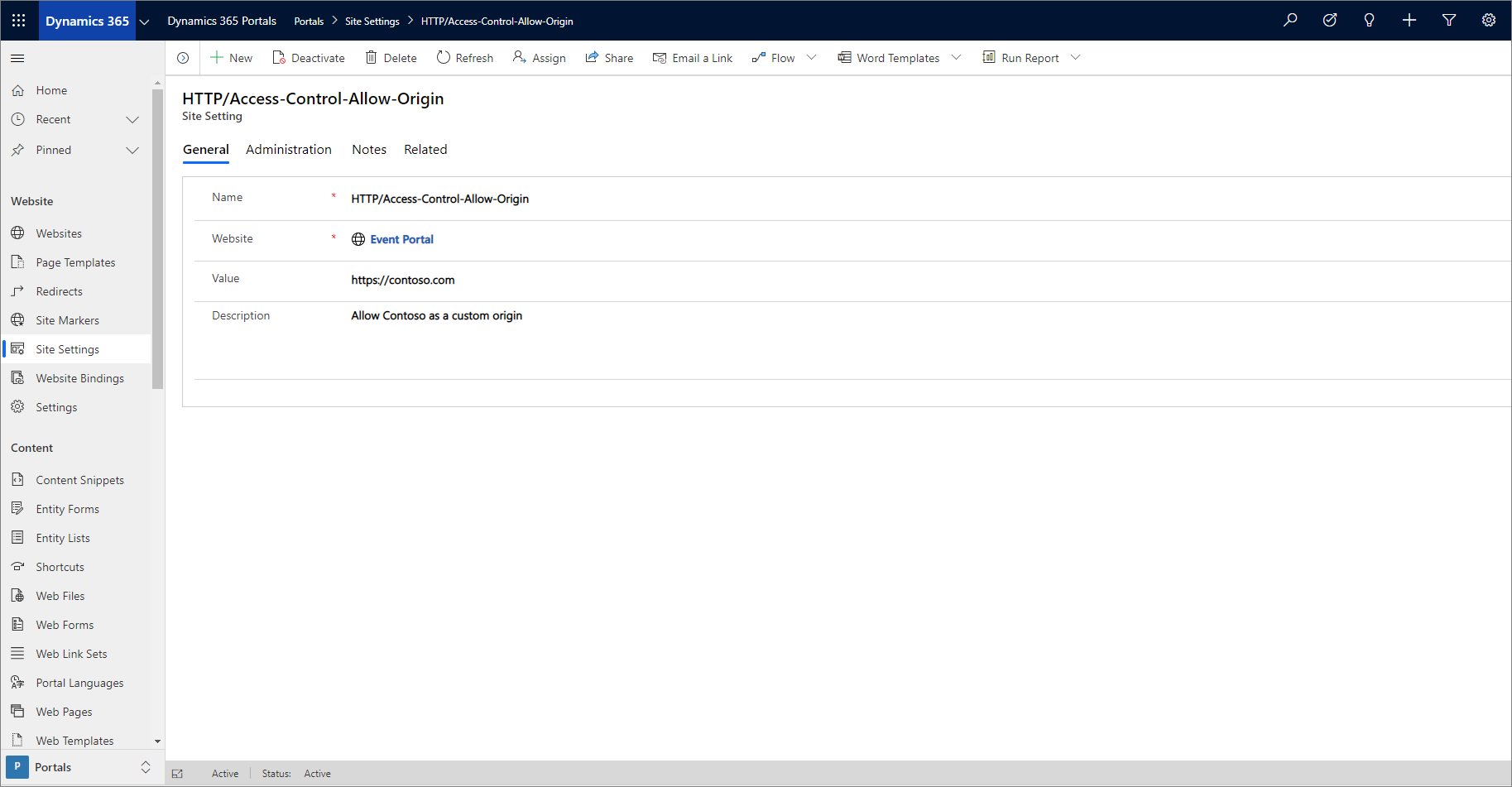
注意
CORS に関する詳細は CORS アクセス-コントロール-許可-発生元 にあります
手動でのサンプル Web サイトの上書き
現在持っているイベント管理のバージョンと一致するようにサンプル Web サイトを上書きしたい場合は、手動でのサンプル Web サイトの上書き を参照してください